YouTubeは、世界中で最も人気のあるソーシャルメディアプラットフォームの1つであり、毎日大量の新しい動画コンテンツとライブ動画がアップロードされ、ライブ放送として表示されています。
FacebookやTwitterで友達と共有したい場合は、YouTube動画を簡単に共有できます。
ただし、YouTubeチャンネルからInstagramストーリーに、またはIGTVビデオとして動画を共有したい場合は、すぐにいくつかの問題が発生します。
このブログ投稿では、フォロワーがそれらを見ることができるように、YouTubeコンテンツをInstagramアカウントに共有する方法に関するさまざまな方法のクイックガイドを共有しています。
また、Instagramフォロワーを利用してYouTubeチャンネルへのトラフィックを増やす別の方法についても説明します。
YouTubeとVimeoforbusinessに関する私の記事をご覧ください。
しかし、まず最初に…
InstagramでYouTube動画を共有する簡単な方法はありません。
残念ながら、InstagramでYouTube動画を共有するための標準化された、またはネイティブな方法はありません。つまり、共有ボタンを押してから直接Instagramに投稿することはできません。
代わりに、動画をモバイルデバイスまたはデスクトップにダウンロードしてから、再アップロードしてInstagramで共有する必要があります。
また、あなたがすべき10のInstagramのトリックをチェックしてください。
YouTubeスタジオからYouTubeビデオをダウンロードする方法
YouTubeのポリシーに従って、他人のYouTube動画をダウンロードすることは許可されていません。
ただし、YouTubeスタジオにアクセスして独自のビデオをダウンロードすることはできます。デスクトップまたはラップトップでは、YouTubeStudio内の3つのドットメニューをクリックする必要があります。
ドロップダウンメニューで「ダウンロード」を選択します。これは、自分のYouTubeビデオを直接ダウンロードする最も簡単な方法です。
iPhoneまたはAndroidスマートフォンを使用している場合は、作成した任意のビデオをクリックできます。ビデオの下に、[ダウンロード]オプションが表示されます。ただし、動画をダウンロードするには、YouTubePremiumに登録する必要があります。
後者のオプションは、YouTube Shorts(YouTube Shortとして公開された60秒未満の動画)では使用できないことに注意してください。
現在、これらのオプションはすべて、YouTubeチャンネルへのログインを覚えておく必要があります。それで、それを失い、ハードドライブ上のビデオにアクセスできなくなった場合はどうしますか?
その場合、あなたの唯一のオプションは、YouTubeビデオリンクを使用してビデオをダウンロードすることです。方法は次のとおりです。
YouTubeビデオのURLを使用してYouTubeビデオをダウンロードする方法
もちろん、最初のステップはYouTubeを開くことです。次に、次のことを行う必要があります…
- ダウンロードするYouTubeビデオに移動します。
- [共有]ボタンをクリックして、URLをコピーします。
- Google検索で「downloadmp4YouTube」と入力します。
- YouTubeビデオをMP4としてダウンロードできる多くのサードパーティのWebサイトの1つを選択してください。同じことを行うサードパーティのアプリを携帯電話にダウンロードすることもできます。
- YouTube動画のURLをツールに貼り付けます。
- YouTubeビデオをダウンロードします。
ダウンロードした動画をInstagramストーリー用にトリミングします。
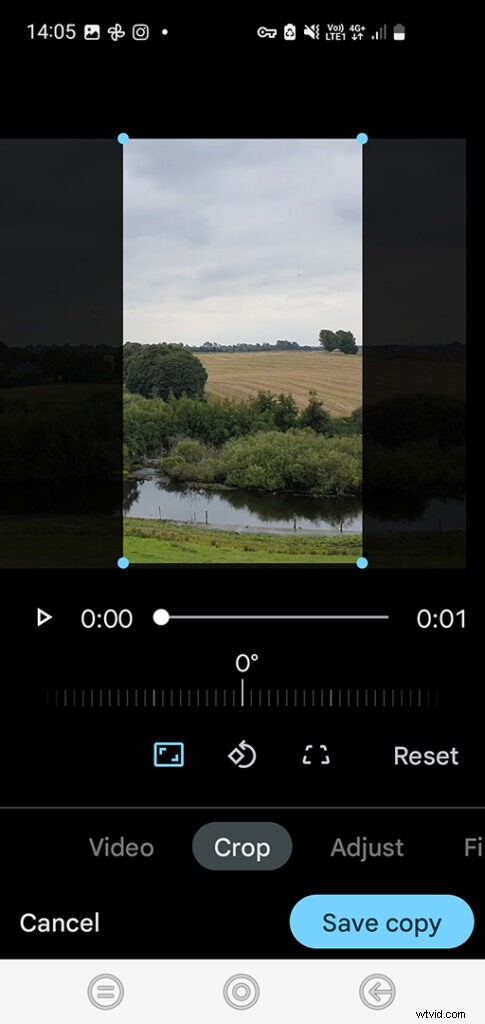
iPhoneとAndroidデバイスを使用する場合のYouTubeアプリのダウンロード制限のため、通常、ビデオをPCのダウンロードフォルダーにダウンロードし、Googleフォトにアップロードして、そこから共有する方が簡単です。
ただし、スマートフォンでも簡単に実行できます。
次のステップは、Instagramビデオの画面スペースを最大化するためにビデオをトリミングすることです。 Googleフォトアプリでこれを行う方法は次のとおりです。
- Googleフォトアプリを選択して、動画を開きます。
- [編集]をタップして、[切り抜き]を選択します。
- [アスペクト比]ボタン(最初のアイコン)をタップします。
- 16:9をクリック
- [アスペクト比]ボタンをもう一度タップし、[縦向きに反転]をクリックします(これにより6:19になります)。
- 動画を切り抜く
- [コピーを保存]をタップします
ストーリーに最適なInstagramビデオ形式は6:19で、ほとんどの画面に収まり、すべての画面スペースを使用します。
もちろん、PremiereProや同様のプロフェッショナルビデオアプリでビデオをトリミングすることもできます。方法は次のとおりです。
InstagramストーリーとIGTVの動画の長さについて
Instagramストーリーの動画の長さは15秒を超えてはならないことに注意してください。
これより長いビデオがある場合、Instagramは自動的にビデオを短くします。
これが不要な場合は、Googleフォトの動画の最初と最後にあるスライダーをドラッグするだけで、動画の長さを自分でトリミングできます。これにより、より詳細に制御できるようになります。
これに代わる方法は、代わりにビデオをInstagramTVビデオとしてアップロードすることです。ここでの最大ビデオ長は15分(モバイルアップロード)と60分(PC / Webアップロード)です。
ビデオをInstagramに投稿する方法
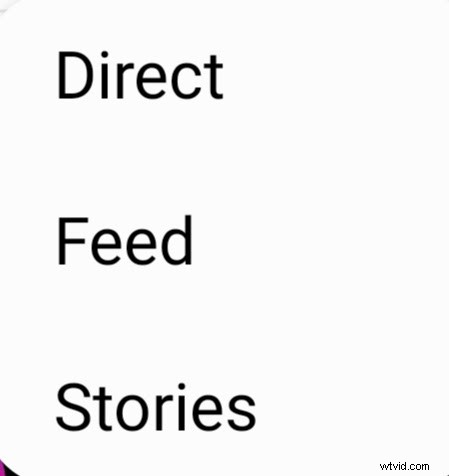
切り抜きが終了したら、動画のアップロードに進みます。
GoogleフォトからInstagramアプリのアイコンに移動してクリックします。ダイレクト、フィード、ストーリーから選択できるようになりました。
この場合、ストーリーを選択します。
次に、ストーリー(公開)または親しい友人(リストから選択した友人のみが表示できます)から選択します。みんなに見てもらいたいなら、あなたのストーリーを選んでください。

右下の小さな矢印を押して、誰かにメッセージとして送信することもできます。
PCからのアップロード
PCからアップロードする場合は、ビデオファイルのあるフォルダに移動して選択します。
次に、「あなたのストーリー」または「親しい友人」のいずれかをタップして、ビデオを適切に共有します。
Instagramの投稿として投稿
投稿としてInstagramに投稿するのも同じくらい簡単です。プラスボタンをクリックしてから、投稿をクリックします。アップロードする動画を選択して、[次へ]をクリックします。
時間をかけて動画のキャプションを入力し、必要に応じて人々にタグを付けます。完了したら[共有]をクリックすると、動画がInstagramにアップロードされます。
InstagramストーリーでYouTubeリンクを共有する方法
InstagramのストーリーにYouTube動画へのリンクを投稿して、InstagramユーザーをYouTubeフォロワーに戦略的に変換することができます。こちらが、YouTubeチャンネル登録者を獲得するために採用できるその他の戦略に関する記事です。
これを行うには、フォロワーが10.000人を超えるかどうかに応じて、2つの方法があります。
10,000人以上のフォロワー:Webリンクを使用
Instagramですでに10.000人のフォロワーを集めている場合は、Instagramで[上にスワイプ]オプションを使用してこれを行うことができます。
- 共有したいYouTubeからのビデオリンクをコピーします
- Instagramストーリーに移動
- 動画にサムネイルを投稿する
- 上部のリンクアイコンをタップします
- Webリンクを選択
- URLをYouTube動画に投稿する
- [完了]を押します
- 共有
Instagramのフォロワーや他のInstagramユーザーがあなたのストーリーを見て上にスワイプすると、YouTubeに直接移動してあなたの動画を見ることができます。
フォロワーが10.000人未満:IGTVを使用
まだ10.000人のフォロワーがいない場合でも、それを行うことができます。方法は次のとおりです。
- InstagramでIGTVの場合は1分を超えるビデオを録画します
- YouTubeで作成した新しい動画について視聴者に伝え、上にスワイプして次のページの動画(またはブログ/ウェブサイト)へのリンクを表示するように伝えます。リンクをクリックするように伝えます(召喚状)。
- プロフィールの+記号を押して、IGTVビデオを選択します
- 動画を選択してください
- サムネイルを選択して[次へ]をクリックします
- 適切なタイトルを選択してください
- 説明に、YouTube動画またはウェブサイトへのリンクを貼り付けます
- 動画を投稿する
- IGTVビデオをクリックして視聴します
- 作成したIGTVビデオをInstagramストーリーとして共有します(共有アイコンをクリックします)
- 画面上部のリンクアイコンをクリックします
- IGTVビデオを選択
- 新しいIGTVビデオを選んでください
- [完了]をクリックします
上級者向けのヒント:「上にスワイプ」と書かれたステッカーを上に貼って、視聴者にリンクを表示するように促すこともできます。
YouTube動画のダウンロードの合法性
技術的には、YouTube動画をダウンロードすることは違法です。 YouTubeは、サードパーティのツールを使用して動画をダウンロードする人を追いかけるものではありませんが、必要に応じてダウンロードすることができます。
YouTubeビデオを永続的にダウンロードする唯一の方法は、YouTubeのサーバーからビデオをリッピングするように設計されたYouTubeビデオダウンローダーのサードパーティサイトにアクセスすることです。これを行うように設計された多くのウェブサイトがあります。
ボックスにビデオへのリンクを貼り付けます。次に、Webサイトがビデオをリッピングします。一部のWebサイトでは、ファイル形式とビデオ品質を選択できます。ビデオをmp4ファイルとしてダウンロードするのは簡単なはずです。
先に述べたように、これは合法ではありません。あなたはこれらの動画の権利を所有しておらず、動画をダウンロードする権限もありません。
これは、YouTubeの利用規約に違反する行為をしていることを意味します。動画のダウンロードで問題が発生する可能性は低いですが、理論的には可能です。
他の人の動画を再アップロードしないでください
権利がない場合は、YouTube動画を再投稿することはお勧めできません。
ビデオをダウンロードしてから再アップロードするのは良い考えではありません。動画の作成者は例外を認める場合があります。彼らはあなたがビデオを削除しようとした後に来る可能性があります。
したがって、このようなことを行う場合は、動画の作成者から許可を得る必要があります。
コンテンツの作成者を知っていて同意を得ていない限り、権利を所有していないYouTubeアカウントから動画を再アップロードすることはお勧めできません。
もちろん、コンテンツクリエーターの場合は、自由に自分の動画を再アップロードしてください。
締めくくり
他の人が作成したYouTube動画をダウンロードして再アップロードする場合は、必ず許可を得てください。自分のYouTube動画をInstagramにアップロードしたいだけなら、必要な動画がすでに用意されています。
ストーリーに投稿するか、通常のInstagram投稿を作成してください。あなたのフォロワーはビデオを見ることができます。
他の人が作成した動画を共有したい場合は、その人に話しかけて許可を得てください。彼らはあなたがInstagramにビデオを投稿することを許可することに同意した場合、彼ら自身があなたにビデオファイルを送るかもしれません。彼らが丁寧に断る場合は、彼らの決定を尊重する必要があります。
InstagramでYouTube動画を共有する方法を知っていますが、この情報は責任を持って使用する必要があります。
